Привет, друзья. Мы всегда старались сделать наш блог лучше, поэтому некоторое время назад нам в голову пришла идея заменить некоторые старые коротюсенькие статьи на более информативные и отвечающие идее нашего блога. Поэтому не удивляйтесь, если на его страницах вы увидите статьи на ранее упоминавшиеся темы — просто мы таким образом будем их время от времени обновлять и дополнять, делая их более интересными и исчерпывыающими.
Первой ласточкой такого плана станет статья о системной утилите Ccleaner, разработанной компанией Piriform и с успехом используемой на рабочих и домашних машинах многих пользователей различной степени компьютерной грамотности — от новичков до профессионалов. В сегодняшней статье я расскажу как почистить реестр Windows 7.
Ccleaner — это системная утилита, призванная оптимизировать работу операционной системы: почистить битые ключи в реестре, управлять автозагрузкой, а также удалять программы и временные файлы, экономя драгоценное место на жестком диске. Программа абсолютно бесплатна. На официальном сайте вы можете совершенно свободно скачать последнюю версию Piriform Ccleaner как для Windows, так и для Mac OS (хотя польза ее применения на Mac OS подвергается мной большому сомнению, в силу отсутствия реестра, а также предельно простой механики удаления приложений и управления автостартом в операционных системах этого семейства). Не секрет, что битые ключи засоряют реестр, делая его неповоротливым и повышая риск возникновения различного рода ошибок. Давайте же разберемся, как в несколько кликов почистить реестр от ненужных записей, а себя обезопасить от лишней головной боли.
Скачать [urlspan]Ccleaner[/urlspan]
Скачайте Ccleaner по ссылке, указанной выше. Установите программу, следуя нехитрым подсказкам мастера установки. Запустите приложение. Зайдите во вкладку «Реестр».
Нажмите кнопку «Поиск проблем»
Появится окно прогресса выполнения текущего задания.
Ничего не меняя нажимаем на кнопку «Исправить»
В следующем окне нажимаем «Исправить отмеченные»
Подтвердите выбор
Закрываем дополнительное окно. Повторите операцию еще раз — обычно остаются еще несколько неудаленных ключей.
Переходим к очистке свободного места с помощью Ccleaner. Зайдите во вкладку «Очистка»
Нажмите кнопку «Анализ» и дождитесь окончания процесса.
После чего нажмите «Очистка».
Очистка свободного места с помощью Ccleaner завершена. Все временные файлы помечаются как удаленные только после перезагрузки компьютера, поэтому непосредственно после чистки существенного прироста свободного места вы не увидите.
Многие программы грешат прописыванием себя в автозагрузку, тормозя загрузку системы и пожирая системные ресурсы. Особенно актуально это для владельцев лаптопов, заряд которых просто тает, а их хозяева иногда даже не догадываются по какой причине это происходит.
Зайдем во вкладку «Сервис» и выберем пункт «Автозагрузка»
Отметьте приложения, постоянный запуск которых не нужен при каждом старте системы. Обычно это всякого рода проигрыватели и мессенджеры. У меня ненужной программой оказался Daemon Tools Lite.
Нажмите кнопку «Выключить» — чтобы просто выключить запись, которая вам еще возможно понадобится, или «Удалить» — чтобы безвозвратно удалить из автостарта запись программы, которую вы используете от силы раз в год.
Вот такими нехитрыми способами можно если не повысить производительность системы, то хотя бы оптимизировать ее работу. Выполняйте такие процедуры от силы раз в месяц, если вы часто устанавливаете различного рода приложения на свой компьютер. Иногда следствием таких чисток реестра становится исчезновение языковой панели на Windows 7. Это очень неприятная штука, но исправляется достаточно легко, причем раз — и навсегда. Но несмотря на это — Piriform Ccleaner замечательный чистильщик, обеспечивающий должное функционирование системы. Плюс ко всему, программа отлично локализована на русский язык, поэтому разобраться в ней будет делом нескольких минут даже для начинающего. Есть вопросы — озвучивайте их в комментариях и ставьте лайки. Если статья оказалась для вас действительно полезной — поделитесь статьёй с друзьями, чтобы они тоже узнали как почистить реестр Windows 7.



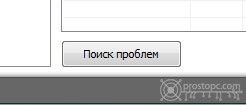
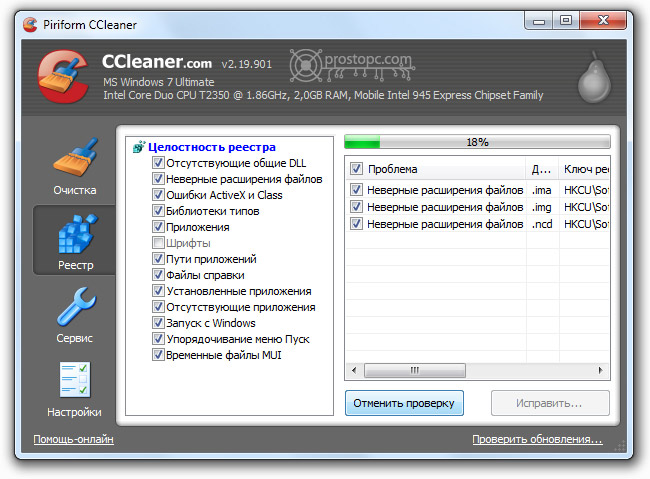
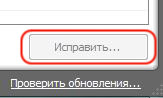
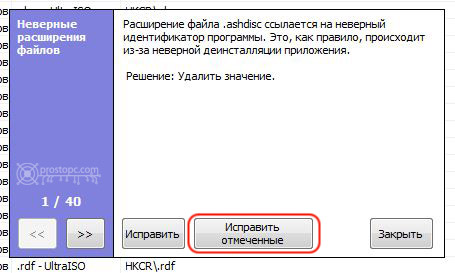
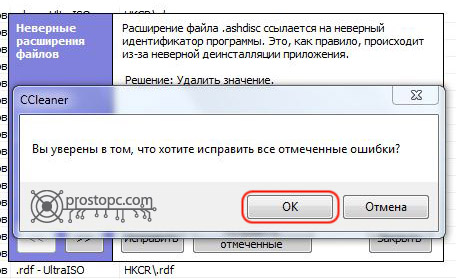
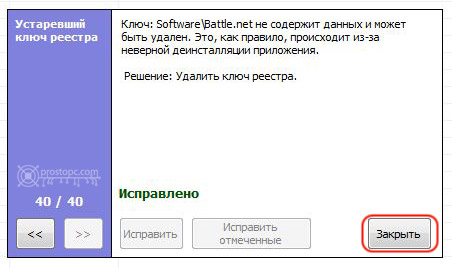
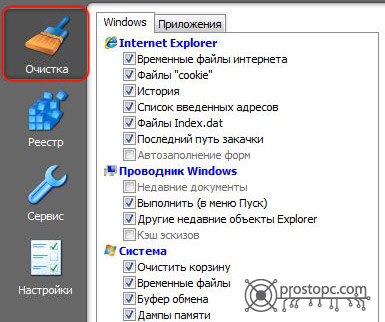
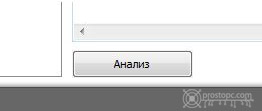
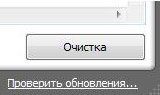
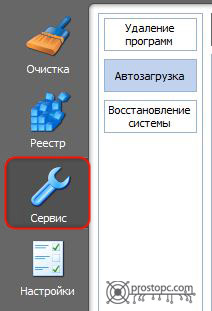
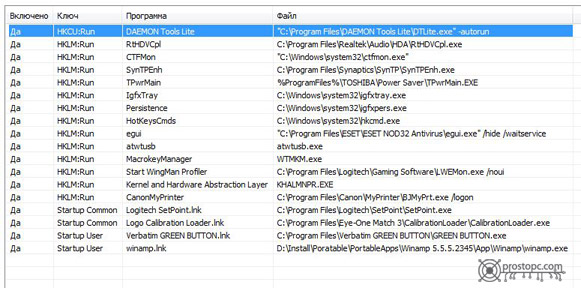



Вот сколько замечаю — все этой прогой пользуются, а мне по простоте и полезности больше Vit Registry Fix приглянулся… Или он хуже СС?
Отнюдь. Не хуже ничем. Просто Ccleaner более «раскручен». Я о программе узнал очень давно в каком-то из журналов — то ли CHIP, то ли ДПК — не помню уже. Так вот, там был обзор программ для оптимизации операционных систем Windows и редакция поставила этой программе высший балл. Наверное оттого так и повелось. Возможно, я не один такой был, поэтому такие же вебмастера, как и я тоже рекомендуют именно Ccleaner. А слухами земля полнится — поэтому, скорее всего, так и вышло. А предложенную вами программку я скачал, чтобы протестировать и возможно, что вскоре о ней выйдет статья. Спасибо за наводку.
Мне самому будет интересно узнать результат.
Piriform Ccleaner раньше тоже использовал данную программу, для тех кто не знает как вручную чистить реестр ! само оно….
Спасибо большое почистил свой комп от лишнего мусора!!! Очистилось 3 гб!!! + еще в реестре куча ошибок нашлась. Тоже почистил. И как мне кажется комп стал работать гораздо шустрее… Может мне конечно это только кажется..
Будет прямо совсем замечательно, если после чистки реестра и свободного места сделать дефрагментацию жесткого диска, но не штатными средствами Windows, а программой JK Defrag.
Спасибо за прогу… Раньше довольно часто ею пользовался, когда стояла XP. Теперь снова буду. Но вот вопрос: «Программа абсолютно бесплатна», но при при запуске требует лицензмонный ключ. Сейчас установил пробную версию на 14 дней. А дальше?
Скорее всего дело в том, что вы скачали про-версию, а она, к сожалению, платная. Скачайте FREE — тогда и будет вам счастье.
скажите это программа полностью очищает ненужные из реестра?
Этого никто не знает. Однако в сравнениии с другими схожими программами делает это вполне неплохо. Даже находит битые ключи после их использования. Для лучшего результата сделайте 3-4 прохода. Это недолго, а эффект вполне ощутимый.